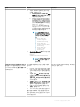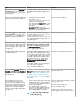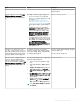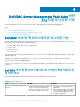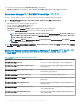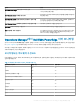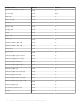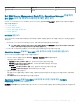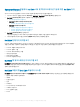Users Guide
기능 확장 버전 상세 버전
• 보고서 - BIOS 구성의 가용성, 펌웨어 및
드라이버 버전 그리고 RAID 구성 보고서
를 표시합니다.
Operations Manager용 DSMPS 버전 7.1.1을 사용하여 Dell EMC
PowerEdge 서버 검색 및 분류
Microsoft System Center Operations Manager용 Dell EMC Server Management Pack 7.1.1을 사용하면 Dell EMC PowerEdge 서버 - 모놀리
식, 모듈식, 슬레드 및 지원되는 Dell Precision 랙을 검색하고 분류할 수 있습니다. 다음 표에는 하드웨어 검색 및 그룹화에 대한 상세
정보가 나와 있습니다.
표 7. Dell 하드웨어 검색 및 그룹화
그룹 다이어그램 보기 하드웨어 유형
Dell EMC PowerEdge 서버
Dell EMC 모놀리식 서버
Dell EMC 모듈식 서버
Dell EMC 슬레드 서버
PowerEdge 시스템
PowerVault 서버
Dell EMC 랙 워크스테이션 Dell EMC 랙 워크스테이션 다이어그램 Dell Precision 랙
Dell EMC OMIMSSC Operations Manager를 사용하여 Dell EMC
PowerEdge 서버 검색
IP 주소 또는 IP 범위를 사용하여 Operations Manager용 OMIMSSC에서 Dell EMC PowerEdge 서버를 검색할 수 있습니다. 서버를 검색
하려면
서버의 장치 유형 자격 증명과 iDRAC IP 주소를 제공합니다. IP 범위를 사용하여 서버를 검색하는 경우에는 시작 및 끝 범위를
포함시켜 서브넷 내의 IP(IPv4) 범위를 지정합니다.
서버를 검색하려면 다음을 수행합니다.
1 Dell EMC OMIMSSC에서 모니터링 > 서버 보기를 클릭한 다음 검색을 클릭합니다.
2 검색 페이지에서 필요한 옵션을 선택합니다.
• IP 주소 사용 검색 - IP 주소를 사용하여 서버를 검색합니다.
• IP 범위 사용 검색 - IP 범위 내의 모든 서버를 검색합니다.
3 IP 주소 또는 IP 주소 범위 사용 검색에서 다음 중 하나를 수행합니다.
• IP 주소 시작 범위 및 IP 주소 종료 범위에서 포함할 IP 주소 범위, 즉 시작 범위와 종료 범위를 제공합니다.
• IP 주소 범위를 제외하려면 범위 제외 활성화를 선택하고 IP 주소 시작 범위와 IP 주소 종료 범위에서 제외하려는 범위를 제공
합니다.
4 이 자격 증명 프로필 적용에서 장치 유형 자격 증명 프로필을 선택합니다.
선택한 프로필이 모든 서버에 적용됩니다.
5 새 자격 증명 프로필을 만들려면 새로 만들기를 선택하여 장치 유형 자격 증명 프로필을 만듭니다.
자격 증명 프로필 페이지가 표시됩니다.
6 자격 증명 유형에서 장치 자격 증명 프로필을 선택합니다.
자격 증명 필드가 활성화됩니다.
7 자격 증명 상세 정보를 제공하고 마침을 클릭합니다.
8 iDRAC IP 주소에 검색할 서버의 IP 주소를 제공합니다.
9 고유한 작업 이름을 입력하고 마침을 클릭합니다.
Dell EMC Server Management Pack Suite 버전 7.1.1 지원 모니터링 기능 25